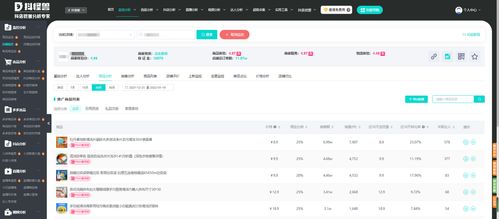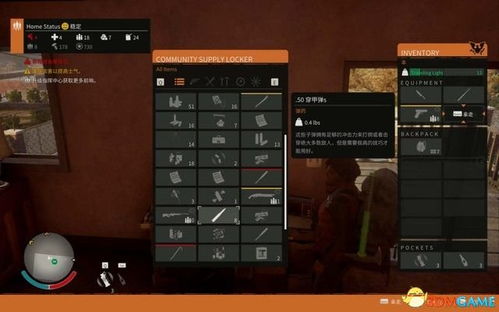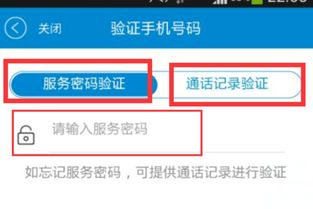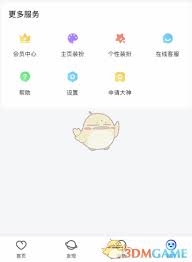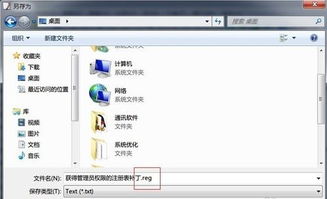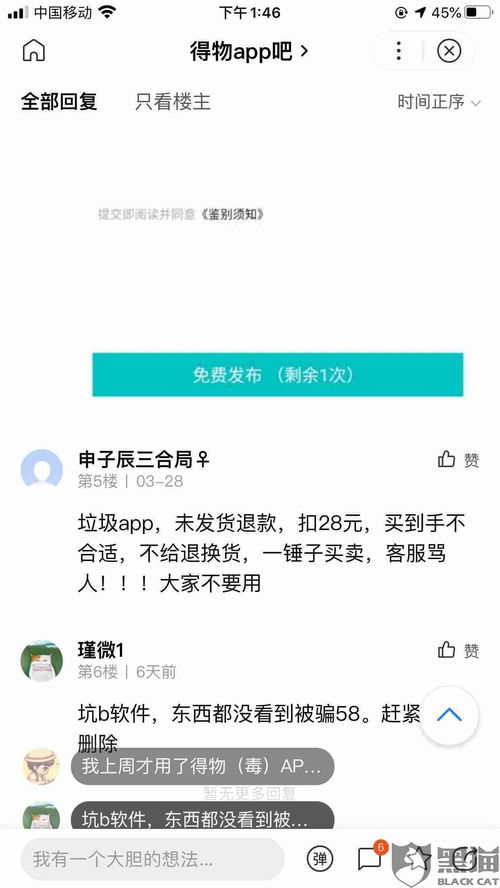电脑怎样免费升级win10
在数字化时代,保持电脑系统的更新不仅能够提升用户体验,还能增强系统的安全性。windows 10作为微软的经典操作系统,提供了丰富的功能和增强的安全性能。本文将详细介绍如何通过多种方法免费将您的电脑升级到windows 10。
一、了解windows 10的升级类型
在升级之前,了解windows 10的升级类型至关重要。主要分为以下三种:
- 功能更新:通常每年发布一次,包含新功能和改进。
- 质量更新:每月发布,主要针对安全漏洞和系统稳定性进行修复。
- 驱动程序更新:提升硬件兼容性和性能。
通过了解这些更新类型,您可以更好地选择何时进行升级,从而获得最佳的使用体验。
二、升级前的准备工作
升级前做好充分的准备,可以避免不必要的麻烦。以下是几个关键步骤:
- 备份重要数据:尽管升级过程中数据丢失的风险较小,但为了安全起见,建议提前备份重要文件,可以使用外部硬盘或云存储。

- 检查系统要求:确保您的设备符合windows 10的最低系统要求,包括处理器、内存和存储空间等。例如,windows 10通常需要1ghz或更快的处理器、1gb ram(32位)或2gb ram(64位)等。
- 确保良好的网络连接:升级过程中需要下载更新,因此建议使用wi-fi或有线网络,以保证下载速度。
三、通过windows更新进行升级
windows更新是最常用的升级方式,以下是详细步骤:

1. 打开设置:点击“开始”菜单,选择“设置”图标(齿轮形状)。
2. 进入更新与安全:在设置窗口中,选择“更新与安全”。
3. 检查更新:在windows更新选项卡下,点击“检查更新”。
4. 下载并安装更新:如果有可用的更新,系统会提示您下载并安装。点击“下载”按钮,耐心等待。
5. 重启计算机:安装完成后,系统会提示您重启,确保一切更新生效。
四、使用windows 10安装助手进行升级
如果您希望手动进行功能更新,可以使用windows 10安装助手。以下是具体步骤:
1. 访问微软官网:打开网页浏览器,前往微软官方网站。
2. 下载升级工具:在获取windows 10的页面,找到并下载“windows 10安装助手”。
3. 运行安装助手:双击文件,按照提示操作。
4. 接受许可协议:阅读并同意许可协议。
5. 选择升级选项:安装助手会检测系统,点击“升级”即可。
6. 等待升级完成:系统会下载并安装最新版本,耐心等待。
五、使用媒体创建工具进行升级
对于有经验的用户,媒体创建工具提供了更多的灵活性。以下是操作步骤:
1. 下载媒体创建工具:访问微软官网并下载该工具。
2. 运行媒体创建工具:接受许可协议后,选择“升级这台电脑”。
3. 等待下载和安装:工具会自动下载最新版本并安装,确保网络连接稳定。
4. 再次检查更新:升级完成后建议再次检查,确保所有更新成功安装。
六、后续设置
升级完成后,您需要进行一些后续设置以确保系统正常运行:
- 更新驱动程序:访问硬件制造商网站,下载并安装最新驱动程序,确保硬件最佳性能。
- 恢复备份:如果之前做了备份,可以将文件恢复。
- 检查系统性能:如果升级后发现系统变慢或某些硬件无法正常工作,可能是驱动程序不兼容,访问制造商官网下载最新驱动。

七、总结
通过以上方法,您可以轻松实现windows 10的免费升级。系统的更新不仅是对自己电脑的一次提升,更是安全防范的重要步骤。在数字化时代,担负起安全责任,提升用户体验,我们每个人都是不可或缺的一部分。希望本文能够帮助到更多的用户顺利完成升级,享受更优质的操作体验。
相关推荐
更多-
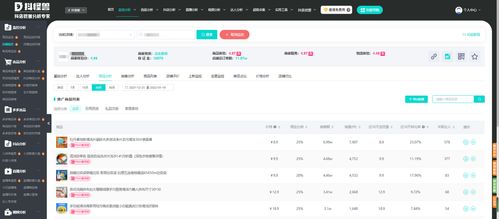
抖店怎么查看体验分数值
2024-11-28
-
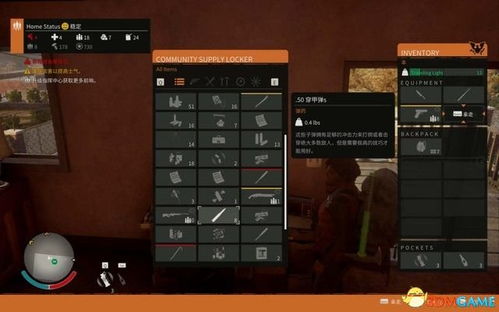
潜行者2切尔诺贝利之心全支线任务怎么完成
2024-11-28
-
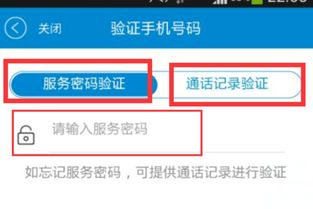
中国移动实名认证怎么操作
2024-11-28
-

优酷视频如何切换到其他账号登录
2024-11-27
-

爱奇艺ios弹幕开关在哪里
2024-11-27
-
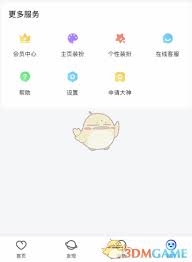
比心陪练如何更改签名
2024-11-27
-
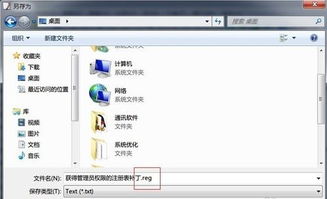
win7删除文件需管理员权限
2024-11-25
-
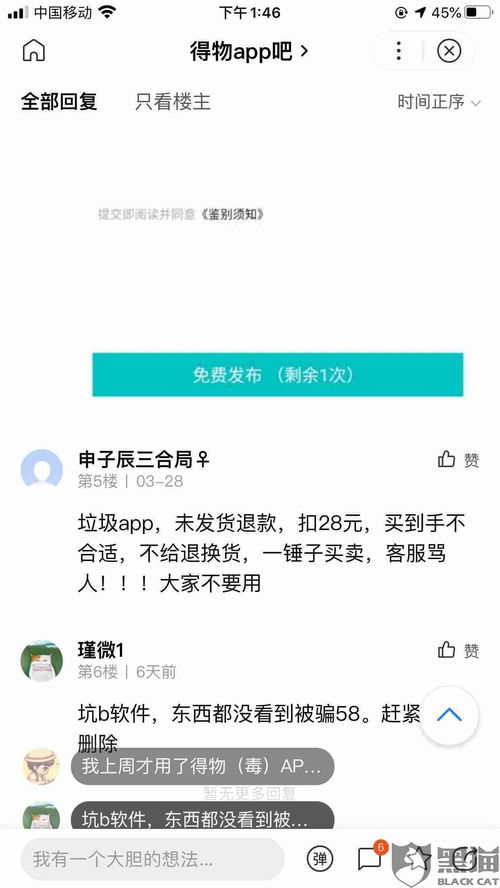
得物退货手续费高?如何有效投诉
2024-11-25
相关游戏
更多CopyRight©2001年-2024年 浙ICP备2024085849号-3
ai7手游帮 All Rights Reserved
意见反馈